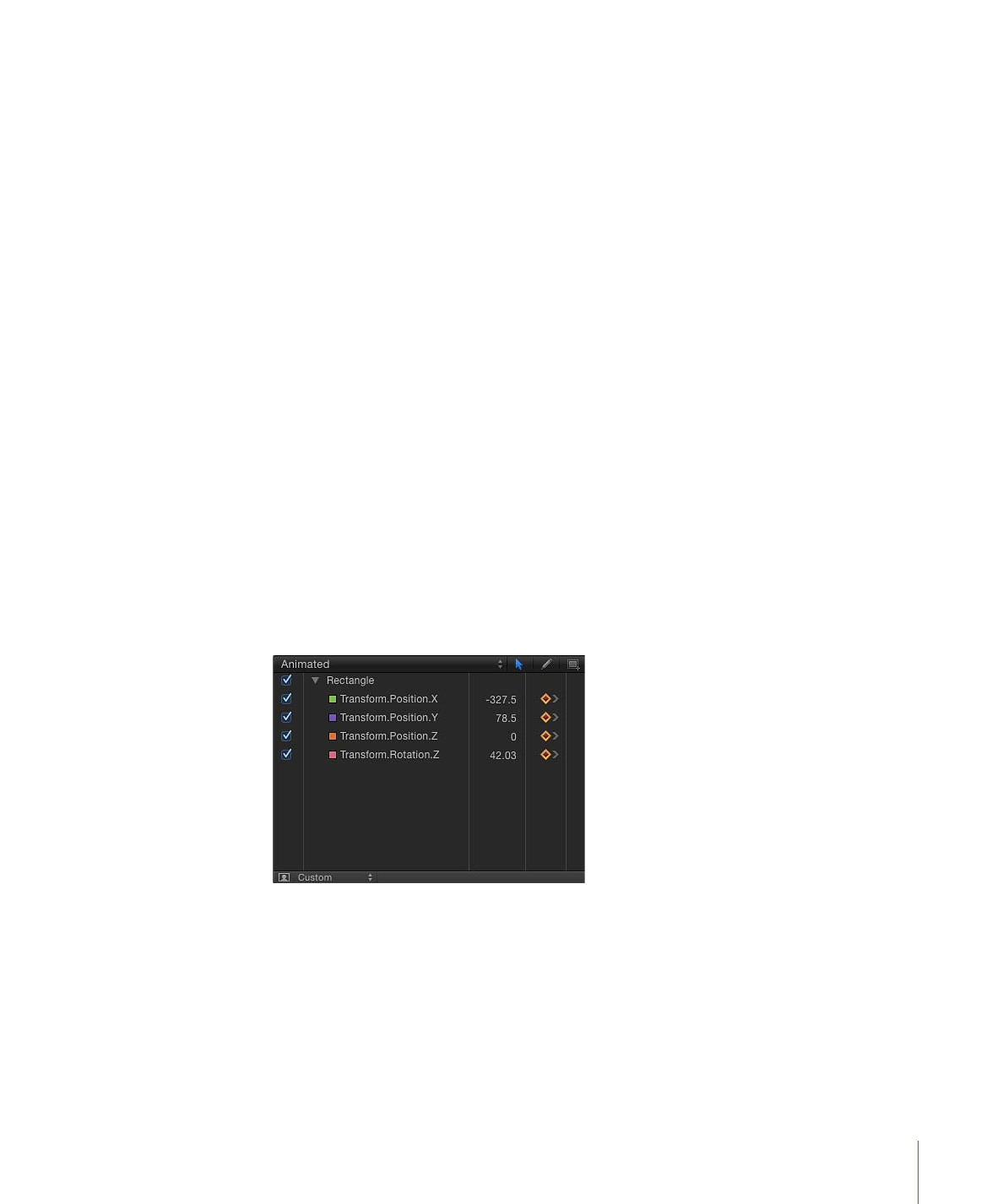
Steuerelemente des Keyframe-Editors
Der linke Teil des Keyframe-Editors enthält eine Liste mit Parametern. Sie können
auswählen, welche Parameter in der Liste angezeigt werden. Verwenden Sie dazu das
Einblendmenü „Kurvenreihe einblenden“ oben in der Liste. Dieses Einblendmenü enthält
eine Option zum Erstellen von eigenen Kurvenreihen, sodass Sie sich ganz auf bestimmte
Parameter im Keyframe-Editor konzentrieren können. Weitere Informationen zum Erstellen
und Anzeigen von Parameterreihen finden Sie unter
Eigene Parameterreihen
.
Oberhalb der Parameterliste finden Sie eine Reihe von Steuerelementen:
Einblendmenü „Kurvenreihe einblenden“:
In diesem Einblendmenü legen Sie fest,
welche Objekte im Keyframe-Editor angezeigt werden. Das Einblendmenü umfasst die
folgenden Menüoptionen:
• Alles: Zeigt alle Parameter für das ausgewählte Objekt an, unabhängig davon, ob die
Parameter animiert sind oder nicht.
• Animiert: Zeigt nur die animierten Parameter und Kurven für das ausgewählte Objekt
an. Hierzu zählen Animationskurven, die durch Keyframes und Verhaltensmuster erzeugt
wurden. Dies ist die Standardoption. Bei aktiviertem Keyframe-Editor können Sie auch
die Taste „U“ drücken, um die Option „Animiert“ aus dem Einblendmenü „Kurvenreihe
einblenden“ auszuwählen.
Ist das gewählte Objekt nicht animiert, wird im Keyframe-Editor nichts angezeigt.
• Geändert: Zeigt nur die geänderten Kurven für das ausgewählte Objekt an. Hierzu
zählen auch Änderungen ohne Animation. Wenn Sie beispielsweise die Farbe einer
Form ändern (ohne die Farbänderung zu animieren), wird der Parameter in der Liste
„Geändert“ angezeigt, da die Standardfarbe geändert wurde. Animierte Parameter
werden in der Liste ebenfalls aufgeführt.
129
Kapitel 2
Die Benutzeroberfläche von Motion
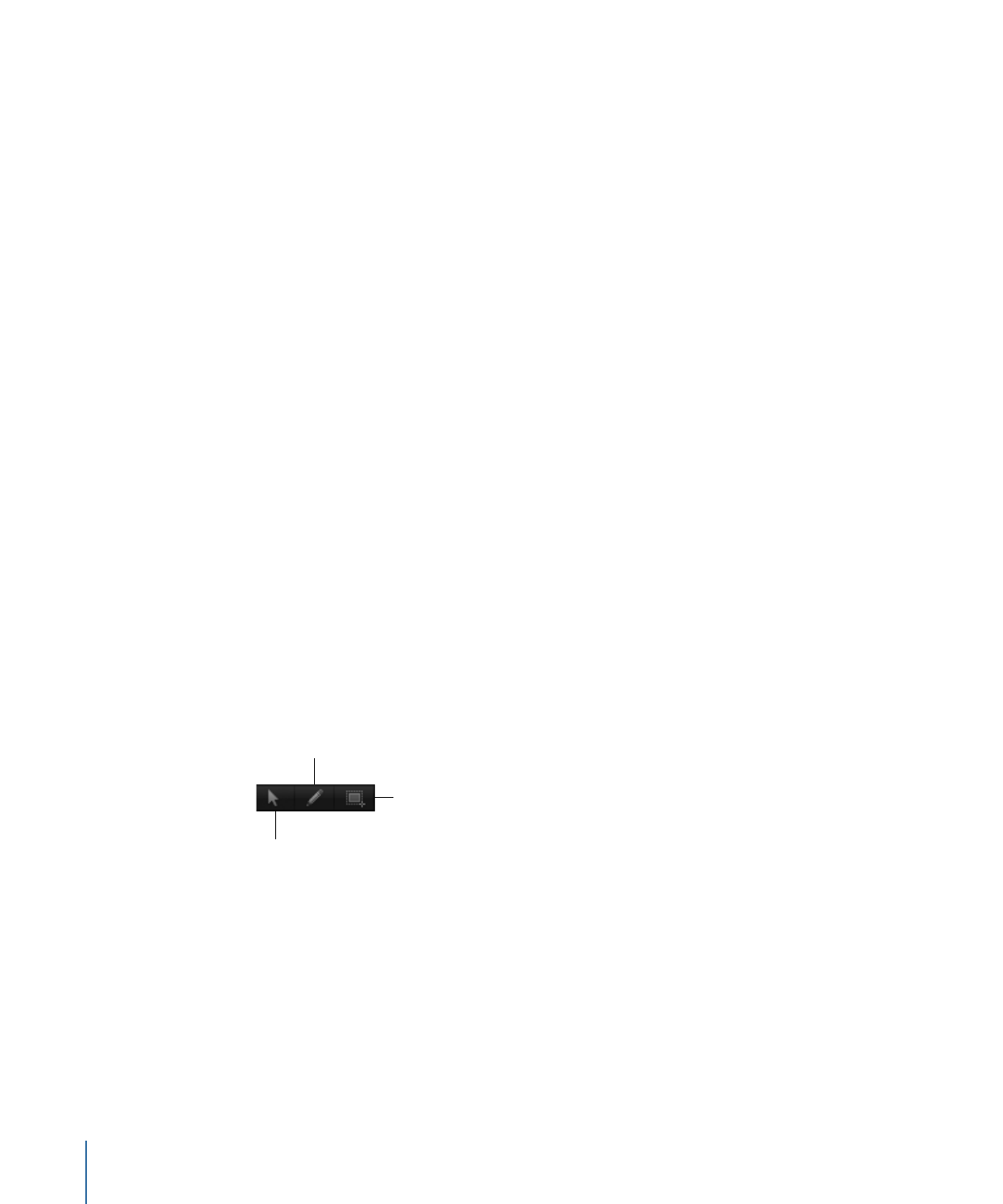
• Aktiv: Zeigt nur die geänderten Parameter an. Ist diese Option ausgewählt, werden im
Keyframe-Editor keine Objekte angezeigt, es sei denn, Sie bearbeiten ein Objekt (im
Canvas-Bereich, im Bereich „Informationen“ oder in der Schwebepalette). Wenn z. B.
„Aktiv“ ausgewählt ist und Sie gerade ein Objekt im Canvas-Bereich bewegen, werden
die Parameter für die X- und Y-Position sowie die Kurven angezeigt.
• Position: Zeigt nur die Parameter „Position“ für das gewählte Objekt an.
• Rotation: Zeigt nur die Parameter „Rotation“ für das gewählte Objekt an.
• Skalieren: Zeigt nur die Parameter „Skalieren“ für das gewählte Objekt an.
• Scherung: Zeigt nur die Parameter „Scherung“ für das gewählte Objekt an.
• Ankerpunkt: Zeigt nur die Parameter „Ankerpunkt“ für das gewählte Objekt an.
• Deckkraft: Zeigt nur die Parameter „Deckkraft“ für das gewählte Objekt an.
• Retiming: Zeigt nur die Parameter „Retime-Wert“ für das gewählte Objekt an. Dieser
Parameter wird nur dann im Keyframe-Editor angezeigt, wenn die Option
„Geschwindigkeitsanpassung“ im Bereich „Informationen“ > „Eigenschaften“ >
„Zeitverhalten“ auf „Variable Geschwindigkeit“ eingestellt ist.
• Neue Kurvenreihe: Ermöglicht die Erstellung einer angepassten Kurvenreihe.
• Kurvenreihen verwalten: Ermöglicht die Verwaltung Ihrer angepassten Kurvenreihen
(durch Löschen, Duplizieren etc.).
Hinweis: Weitere Informationen zur Verwendung von Kurvenreihen finden Sie unter
Eigene Parameterreihen
.
Werkzeuge für die Keyframe-Bearbeitung:
Für die Bearbeitung von Keyframes und
Kurven in Keyframe-Editor stehen drei Werkzeuge zur Verfügung. Diese Werkzeuge
befinden sich über der Parameterliste. Weitere Informationen zu diesen Werkzeugen
finden Sie unter
Ändern von Keyframes
.
Sketch
Edit
Transform
• Werkzeug „Keyframes bearbeiten“: Hiermit wählen Sie Keyframes aus und bearbeiten
sie.
• Werkzeug „Keyframes skizzieren“: Hiermit zeichnen Sie Kurven mit Keyframes. Damit Sie
eine Kurve skizzieren können, muss ein Parameter aktiv (aktiviertes Markierungsfeld)
und in der Liste ausgewählt sein.
• Werkzeug „Keyframes transformieren“: Hiermit zeichnen Sie einen Auswahlrahmen um
Keyframes und können dann die ausgewählten Keyframes bearbeiten.
130
Kapitel 2
Die Benutzeroberfläche von Motion
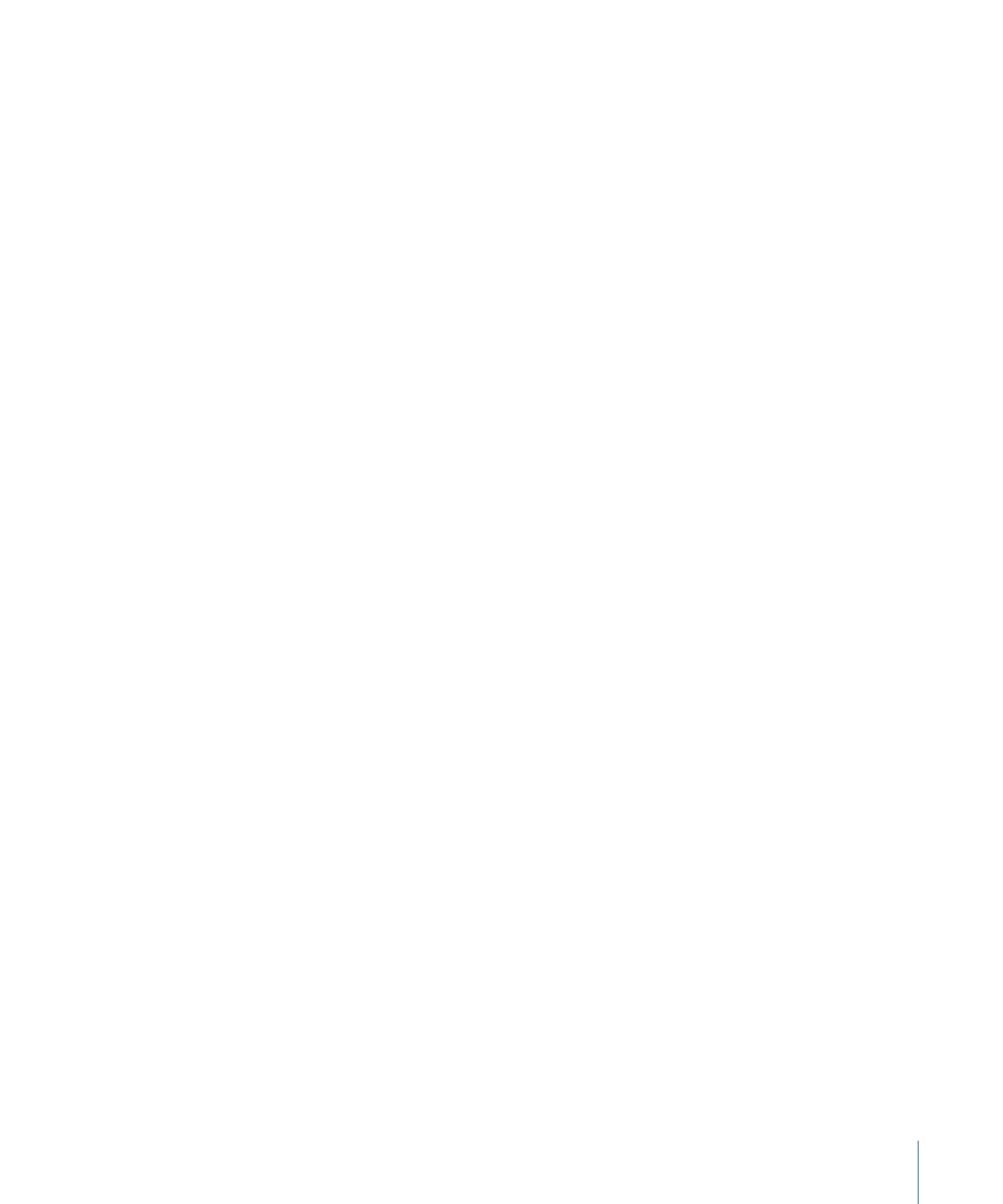
Parameterliste:
Die Parameterliste des Keyframe-Editors umfasst folgende Steuerelemente
und Funktionen:
• Aktivierungsfeld: Aktiviert und deaktiviert die Anzeige von Parametern im
Keyframe-Diagramm. Durch Aktivieren des Markierungsfelds neben dem Objektnamen
werden alle Parameter für dieses Objekt ein- und ausgeblendet. (Dies hat nur
Auswirkungen auf die Anzeige, die Animation des Objekts ist davon nicht betroffen.)
• Name: Führt den Namen des ausgewählten Objekts und dessen Parameter auf.
• Wert: Zeigt den Wert der Abspielposition für diesen Parameter an. Sie können den
Zeiger bei gedrückter Maustaste im Feld „Wert“ bewegen, um neue Keyframe-Werte
einzustellen. Oder wählen Sie das Feld durch Doppelklicken aus und geben Sie einen
neuen Wert ein. Weitere Informationen finden Sie unter
Ändern von Keyframes
.
• Taste „Keyframe hinzufügen/löschen“: Klicken Sie auf diese Taste, um einen Keyframe
hinzuzufügen oder zu löschen. Der Status der Keyframe-Aufnahme (die Aufnahmetaste)
wird dabei nicht berücksichtigt. Klicken Sie auf diese Taste, um einen Keyframe
hinzuzufügen. Ist für diesen Parameter bereits ein Keyframe an der aktuellen
Abspielposition vorhanden, wird der Keyframe durch Klicken auf diese Taste gelöscht.
• Animationsmenü: Bietet ein Einblendmenü, mit dem die Animations- und
Keyframe-Attribute für den Parameter gesteuert werden. Zum Öffnen platzieren Sie
den Zeiger über einer Spalte (in der Zeile des zu bearbeitenden Parameters). Nach
Anzeige des Abwärtspfeils klicken Sie darauf, um das Menü zu öffnen. Das Menü enthält
die folgenden Objekte:
• Animation aktivieren/deaktivieren: Aktiviert bzw. deaktiviert Keyframes für den
Parameter. Dieses Menü ist erst verfügbar, wenn Keyframes auf den Parameter
angewendet wurden. Sobald der Parameter animiert wurde, wird das Menüobjekt
in „Animation deaktivieren“ umbenannt. Durch Auswahl von „Animation deaktivieren“
werden die festgelegten Keyframes ausgeblendet und der Standardwert für den
Parameter wird wiederhergestellt. Die Keyframes werden jedoch nicht gelöscht.
Mithilfe der Option „Animation aktivieren“ wird der vorherige Status des mit Keyframes
versehenen Parameters wiederhergestellt.
• Parameter zurücksetzen: Entfernt Keyframes und Einstellungen für diesen Parameter.
Der Parameterwert wird auf den Standardwert zurückgesetzt.
• Keyframe hinzufügen: Fügt einen Keyframe zum aktuellen Bild hinzu. Wenn sich die
Abspielposition an einem Bild befindet, zu dem ein Keyframe hinzugefügt wurde,
steht diese Menüoption nicht zur Verfügung. Daraufhin wird automatisch ein Keyframe
zum zuletzt geänderten Parameter des Objekts (unabhängig vom Status der
Aufnahmetaste) an der aktuellen Abspielposition hinzugefügt.
131
Kapitel 2
Die Benutzeroberfläche von Motion
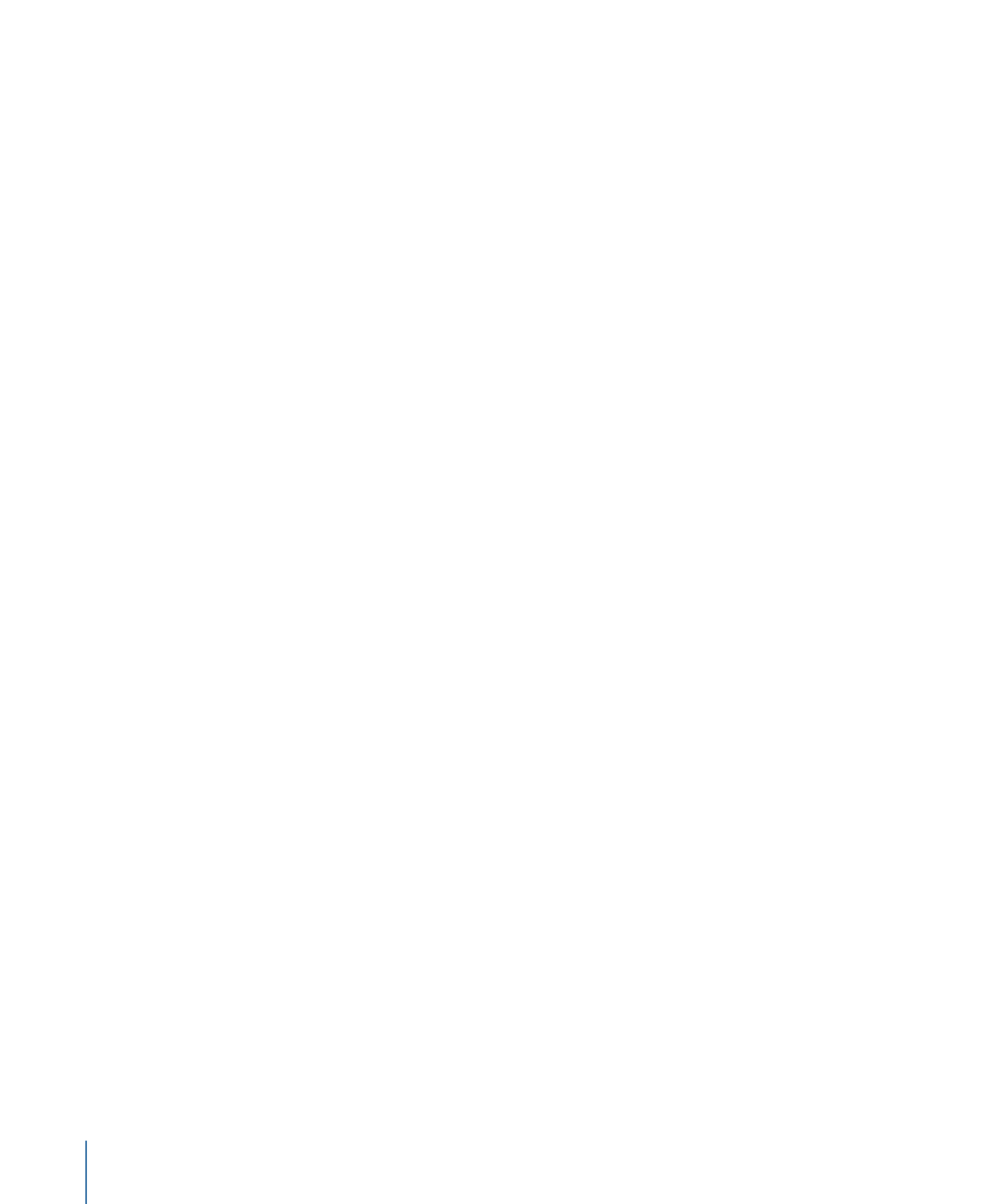
• Keyframe löschen: Löscht den aktuellen Keyframe. Der Befehl „Keyframe löschen“ ist
nur verfügbar, wenn sich die Abspielposition an einem Bild befindet, an dem ein
Keyframe vorhanden ist. Sie können auch bei gedrückter Taste „ctrl“ auf einen
Keyframe klicken und dann „Löschen“ aus dem Kontextmenü auswählen. Alternativ
wählen Sie einen Keyframe aus und drücken dann die Rückschritttaste.
• Vorheriger Keyframe: Bewegt die Abspielposition an den vorherigen Keyframe dieses
Parameters. Der Befehl „Vorheriger Keyframe“ steht nur zur Verfügung, wenn an einer
früheren Stelle im Projekt bereits ein Keyframe vorhanden ist. Sie können auch die
Tastenkombination „Wahl-K“ drücken, um zum nächsten Keyframe zu navigieren.
• Nächster Keyframe: Bewegt die Abspielposition an den nächsten Keyframe dieses
Parameters. Der Befehl „Nächster Keyframe“ steht nur zur Verfügung, wenn an einer
späteren Stelle im Projekt bereits ein Keyframe vorhanden ist. Sie können auch die
Tastenkombination „Umschalt-K“ drücken, um zum nächsten Keyframe zu navigieren.
• Interpolation: Legt den Kurventyp für den Parameter fest. Beispiele zu
Interpolationsmethoden finden Sie in der Tabelle unter
Ändern von Kurven
.
• Vor dem ersten Keyframe: Definiert die Animation vor dem ersten Keyframe eines
Parameters. Dieser Vorgang wird „Extrapolation“ genannt. Beispiele zu den
Extrapolationsmethoden finden Sie unter .
Extrapolation
.
• Nach dem letzten Keyframe: Definiert die Animation nach dem letzten Keyframe eines
Parameters. Dieser Vorgang wird „Extrapolation“ genannt. Beispiele zu den
Extrapolationsmethoden finden Sie unter .
Extrapolation
.
• Parameter schützen/freigeben: Schützt den Parameter vor Änderungen. Ist ein
Parameter geschützt, können weder Keyframes noch Kurven angepasst werden.
• Keyframes reduzieren: Wendet einen Algorithmus zur Ausdünnung auf den
ausgewählten Parameter an, um die Anzahl der Keyframes zu reduzieren und
gleichzeitig eine ähnliche Kurvenform beizubehalten. Weitere Informationen zur
Ausdünnung von Keyframes finden Sie unter
Ausdünnen von Keyframes
.
• Kurvenschnappschuss: Stellt Keyframe-Änderungen an der ausgewählten Kurve auf
den zuletzt verwendeten Schnappschuss wieder her. Dieses Menü ist nur verfügbar,
wenn die Taste „Schnappschuss der Kurve machen/anzeigen“ aktiviert ist. Weitere
Informationen finden Sie unter
Kurvenschnappschüsse
und
Steuertasten für den
Keyframe-Editor
.
132
Kapitel 2
Die Benutzeroberfläche von Motion